photoshop的使用实验报告
ps实践报告
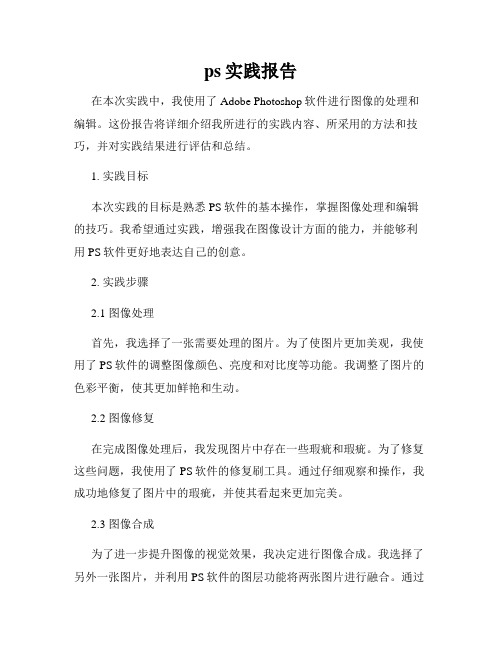
ps实践报告在本次实践中,我使用了Adobe Photoshop软件进行图像的处理和编辑。
这份报告将详细介绍我所进行的实践内容、所采用的方法和技巧,并对实践结果进行评估和总结。
1. 实践目标本次实践的目标是熟悉PS软件的基本操作,掌握图像处理和编辑的技巧。
我希望通过实践,增强我在图像设计方面的能力,并能够利用PS软件更好地表达自己的创意。
2. 实践步骤2.1 图像处理首先,我选择了一张需要处理的图片。
为了使图片更加美观,我使用了PS软件的调整图像颜色、亮度和对比度等功能。
我调整了图片的色彩平衡,使其更加鲜艳和生动。
2.2 图像修复在完成图像处理后,我发现图片中存在一些瑕疵和瑕疵。
为了修复这些问题,我使用了PS软件的修复刷工具。
通过仔细观察和操作,我成功地修复了图片中的瑕疵,并使其看起来更加完美。
2.3 图像合成为了进一步提升图像的视觉效果,我决定进行图像合成。
我选择了另外一张图片,并利用PS软件的图层功能将两张图片进行融合。
通过调整透明度和融合模式等属性,我成功地将两张图片合成为一张新的图片。
2.4 文字添加为了能够更好地表达图片所要传达的信息,我决定在图片中添加文字。
在PS软件中,我选择合适的字体和字号,并添加了所需的文字。
通过合理的布局和排版,我使文字与图片完美融合,增强了图片的表达力。
3. 实践效果评估通过本次实践,我取得了以下实践效果:- 完成了图像处理,使图片的色彩更加鲜艳、生动;- 成功修复了图片中的瑕疵,使其看起来更加完美;- 通过图像合成,创造了一张新的图片,增加了视觉效果;- 添加了合适的文字,增强了图片的表达力。
总体上,我对本次实践的效果感到满意。
通过实践,我不仅熟悉了PS软件的基本操作,还学习到了图像处理和编辑的技巧。
这将对我的未来学习和工作都有很大的帮助。
4. 实践心得通过本次实践,我深刻认识到PS软件的强大功能和广泛应用。
它可以不仅可以处理图像,还可以进行插画设计、平面设计等多种创作。
PS实训报告3篇

PS实训报告PS实训报告3篇在不断进步的时代,报告与我们愈发关系密切,我们在写报告的时候要注意语言要准确、简洁。
相信很多朋友都对写报告感到非常苦恼吧,下面是小编帮大家整理的PS实训报告,欢迎阅读与收藏。
PS实训报告11. 实训目的该实训课程以学生掌握电脑平面设计的基本知识和操作技能为目的,对培养学生将来能独立从事平面设计的创造能力有一定的帮助。
主要是从事平面设计中的信息表达,平面设计也称之为是针对印刷的设计,平面设计是把各种要素同时纳入一个平面领域,用以传达特定的信息。
平面设计中的信息就是广告活动应该传达的内容,这是平面设计的内涵要素。
信息:语言、文字、图像、声音。
平面设计属视觉传达范畴,其目的.是有效地传达信息。
如果作细分、有广告招贴设计,版式设计、字体设计、包装设计、出版物设计、标志设计、企业形象设计。
这几年由于网络的飞速发展加进了多媒体设计,网页设计。
而在设计过程中涉及到的设计元素却是一致的,图形,图像,字体,色彩,编排,在设计过程中形式美的使用法则也是一样的。
2.实训设备与环境2.1、软件环境操作系统要求是Windows xp以上环境,用的是PhotoShop CS4图像处理软件。
2.2、硬件环境(1)、2.50GHz或更快的处理器:(2)、1.99MB内存(推荐1GB):(3)、1GB可用硬盘空间用于安装;安装过程中需要额外的可用空间(无法安装在基于闪存的设备上);(4)、1,024×768屏幕(推荐1,280×800),16位显卡。
3.实训时间第十五周4.实训地点信息楼一级房和四机房5.实训内容5.1、实训一.漂亮的青色水滴见图1.1图1.15.1.1、实训目的:能让我们熟练掌握图层的使用、选框工具的使用、羽化的使用、调整面板(命令)的使用,更清楚的知道以上几个工具或命令的功能、用法和作用,为以后我们再次使用PHOTOSHOP工具打下了良好的基础。
5.1.2、设计思路或创意:平常我们看到的水滴都是白色的,在阳光的照耀下五彩缤纷,格外的漂亮,于是我就想水滴可以使各种颜色,然后我就利用我们所学的PHOTOSHOP软件工具把水滴做成了青色,果然青色的水滴确实非常的漂亮。
Photoshop实验报告
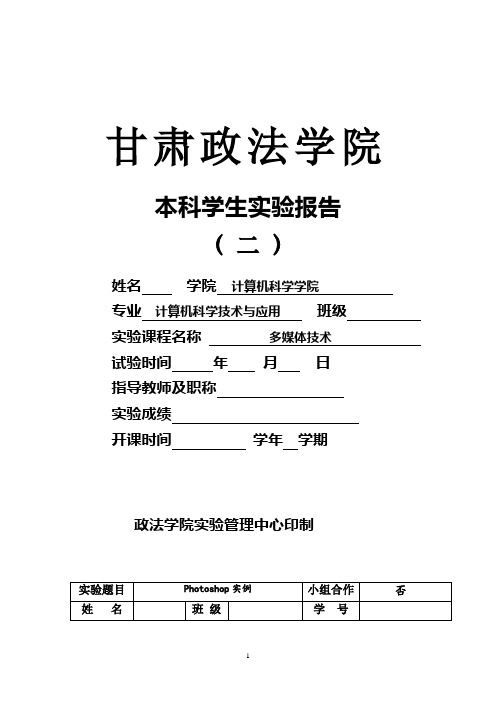
甘肃政法学院本科学生实验报告(二)姓名学院计算机科学学院专业计算机科学技术与应用班级实验课程名称多媒体技术试验时间年月日指导教师及职称实验成绩开课时间学年学期政法学院实验管理中心印制实验题目Photoshop实例小组合作否姓名班级学号一、实验目的:1.熟悉Photoshop操作界面。
2.学习和掌握Photoshop基本操作。
3.利用Photoshop进行图像编辑。
二、实验环境:装有Photoshop软件的计算机一台。
三、实验内容与步骤:第1部分熟悉Photoshop界面1.Photoshop的界面主要由主菜单、工具箱、活动面板和选项栏等组成。
2.标题栏:3.菜单栏:4.工具栏:橡皮工具油漆桶工具模糊锐化涂抹工具加深减淡海绵工具路径选择工具文字工具钢笔工具形状工具注释工具吸管工具抓手工具橡皮工具油漆桶工具模糊锐化涂抹工具加深减淡海绵工具路径选择工具文字工具钢笔工具形状工具注释工具吸管工具I抓手工具H5.导航器6.颜色样式7.图层8.历史记录第2部分水滴的制作1.下载并安装Photoshop软件。
2.运行Photoshop。
3.(1)新建一个像素图像文件,背景是白色,前景色是黑色。
单击确定。
(2)选择“渐变”工具,从左上角往右下角拖动。
(3)选中全部图层按住“Ctrl+A"组合键,新建一个图层“Ctrl+BAS". 然后利用快捷键”Ctrl+D"取消选区。
(4)单击“滤镜”接着单击“杂色”选项,“添加杂色”设数值为400,高斯分布。
(5)单击“滤镜”,“高斯”,“模糊”输入数值为“半径3.8”。
(6)单击“图像”,接着选择“调整”,在“阀值”中输入134.(7)单击“选择”选项,接着选择“色彩范围”,在“颜色”选项中输入0.(8)“Ctrl+C”复制选区内容。
Ctrl+J"粘贴刚才的内容,接着删除图层一。
(9)选中图层二,接着单击“图层”选中“图层样式”选项。
photoshop实验报告
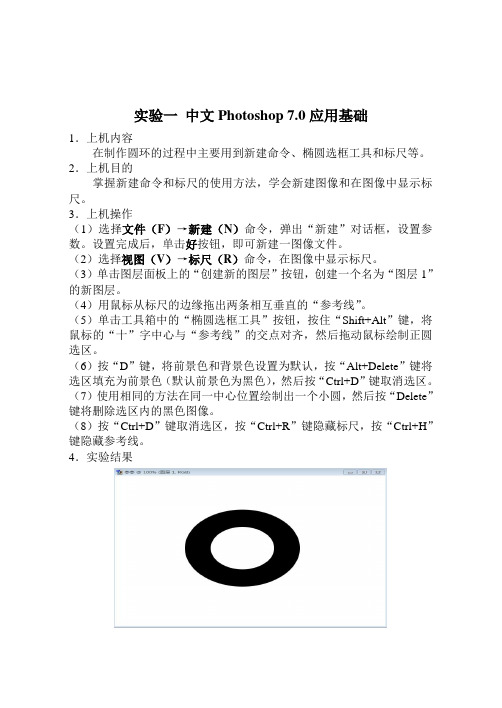
实验一中文Photoshop 7.0应用基础1.上机内容在制作圆环的过程中主要用到新建命令、椭圆选框工具和标尺等。
2.上机目的掌握新建命令和标尺的使用方法,学会新建图像和在图像中显示标尺。
3.上机操作(1)选择文件(F)→新建(N)命令,弹出“新建”对话框,设置参数。
设置完成后,单击好按钮,即可新建一图像文件。
(2)选择视图(V)→标尺(R)命令,在图像中显示标尺。
(3)单击图层面板上的“创建新的图层”按钮,创建一个名为“图层1”的新图层。
(4)用鼠标从标尺的边缘拖出两条相互垂直的“参考线”。
(5)单击工具箱中的“椭圆选框工具”按钮,按住“Shift+Alt”键,将鼠标的“十”字中心与“参考线”的交点对齐,然后拖动鼠标绘制正圆选区。
(6)按“D”键,将前景色和背景色设置为默认,按“Alt+Delete”键将选区填充为前景色(默认前景色为黑色),然后按“Ctrl+D”键取消选区。
(7)使用相同的方法在同一中心位置绘制出一个小圆,然后按“Delete”键将删除选区内的黑色图像。
(8)按“Ctrl+D”键取消选区,按“Ctrl+R”键隐藏标尺,按“Ctrl+H”键隐藏参考线。
4.实验结果实验二选取和编辑图像1.上机内容在梦幻特殊效果的制作过程中主要用到椭圆选框工具、羽化命令等。
2.上机目的掌握图像中选区的创建方法,学会如何对创建的选区进行各种不同的编辑。
3.上机操作(1)按“Ctrl+O”键,打开一幅图像文件,单击工具箱中的“椭圆选框工具”按钮,在图像中绘制选区。
(2)按“Ctrl+Shift+I”键将选区反选。
选择选择(S)→羽化(F)命令,弹出“羽化选区”对话框,设置“羽化半径”为25像素,然后单击“好”按钮。
按“Delete”键删除被羽化的选区。
(3)选择编辑(E)→描边(S)命令,弹出“描边”对话框。
在其中将宽度(W)设置为2个像素、颜色设置为淡紫色(R:184,G:110,B:200)、模式(M)设置为溶解、不透明度(O)设置为50%,然后单击“好”按钮。
photoshop的使用实验报告
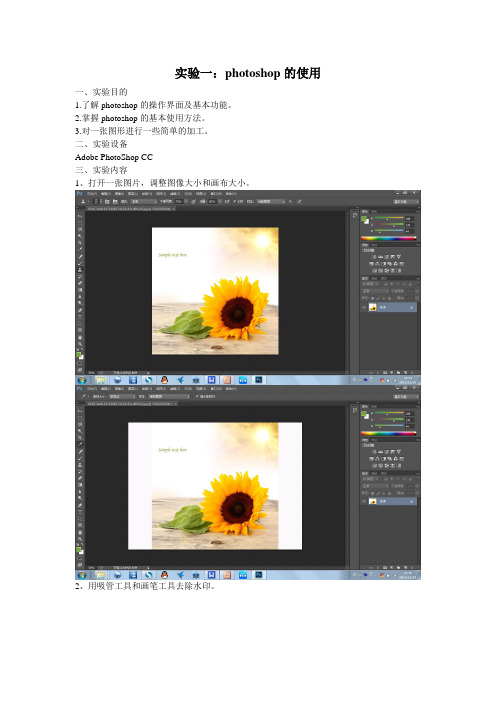
实验一:photoshop的使用
一、实验目的
1.了解photoshop的操作界面及基本功能。
2.掌握photoshop的基本使用方法。
3.对一张图形进行一些简单的加工。
二、实验设备
Adobe PhotoShop CC
三、实验内容
1、打开一张图片,调整图像大小和画布大小。
2、用吸管工具和画笔工具去除水印。
3、用仿制图章工具,填充画布
4、用矩形选框选择原图左上角的太阳,拷贝图层,使用移动工具,将新建图层移至左上角。
5、使用吸管工具、画笔工具和仿制图章工具去除遗留原有图层的阳光。
6、对色相/饱和度进行微调。
7、插入文字
9、对文字加上阴影效果。
10、用移动工具移动文字。
11、再次加上一张文字图层,并移动。
得到最后的效果图。
12、将图片存储为JPEG格式,保存。
13、关闭photoshop
四、实验中遇到的问题和解决方法
1、PS过程中,发现进行色相/饱和度调整时,图片中的向日葵调整颜色。
后来对它选择时,无法建立选区。
提示信息为:选区为空
解决方法:百度后发现,向日葵所在的图层不是当前图层,不能选择。
但由于当时色相改变
的效果还不错,向日葵对整张图片的效果影响较小,就没有理会。
photoshop 实验报告
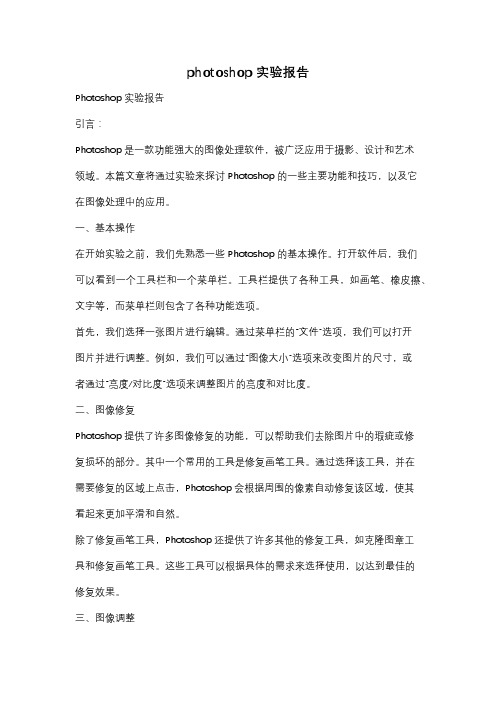
photoshop 实验报告Photoshop 实验报告引言:Photoshop 是一款功能强大的图像处理软件,被广泛应用于摄影、设计和艺术领域。
本篇文章将通过实验来探讨 Photoshop 的一些主要功能和技巧,以及它在图像处理中的应用。
一、基本操作在开始实验之前,我们先熟悉一些 Photoshop 的基本操作。
打开软件后,我们可以看到一个工具栏和一个菜单栏。
工具栏提供了各种工具,如画笔、橡皮擦、文字等,而菜单栏则包含了各种功能选项。
首先,我们选择一张图片进行编辑。
通过菜单栏的“文件”选项,我们可以打开图片并进行调整。
例如,我们可以通过“图像大小”选项来改变图片的尺寸,或者通过“亮度/对比度”选项来调整图片的亮度和对比度。
二、图像修复Photoshop 提供了许多图像修复的功能,可以帮助我们去除图片中的瑕疵或修复损坏的部分。
其中一个常用的工具是修复画笔工具。
通过选择该工具,并在需要修复的区域上点击,Photoshop 会根据周围的像素自动修复该区域,使其看起来更加平滑和自然。
除了修复画笔工具,Photoshop 还提供了许多其他的修复工具,如克隆图章工具和修复画笔工具。
这些工具可以根据具体的需求来选择使用,以达到最佳的修复效果。
三、图像调整在图像处理中,我们经常需要对图片进行一些调整,以达到更好的视觉效果。
Photoshop 提供了丰富的调整选项,如色彩平衡、曲线和色阶等。
色彩平衡选项可以帮助我们调整图像的整体色调,使其更加饱满或柔和。
通过调整红、绿、蓝三个通道的色彩平衡,我们可以改变图像的整体色调,使其更符合我们的需求。
曲线选项可以帮助我们调整图像的亮度和对比度。
通过调整曲线的形状,我们可以增加或减少图像的亮度,并增强图像的对比度。
这个功能在修饰照片时非常有用。
色阶选项可以帮助我们调整图像的灰阶范围,使其更加明亮或暗淡。
通过调整色阶的黑点、中点和白点,我们可以改变图像的整体明暗度,使其更加生动和有层次感。
photoshop 实验报告

photoshop 实验报告《Photoshop 实验报告》Photoshop 是一款功能强大的图像处理软件,被广泛应用于平面设计、摄影后期制作、网页设计等领域。
本文将通过实验报告的形式,分享一些关于Photoshop 的实验结果和使用心得。
实验一:基本工具的应用在本实验中,我们使用了 Photoshop 的基本工具,如选择工具、画笔工具、橡皮擦工具等,对一张图片进行了简单的处理。
通过调整色彩、修复瑕疵、添加文字等操作,我们成功地改善了原始图片的质量,并使其更适合用于设计和编辑。
实验二:滤镜效果的应用在这个实验中,我们尝试了 Photoshop 的各种滤镜效果,如模糊、锐化、变形等。
通过对图片进行不同的滤镜处理,我们发现可以为图片赋予不同的风格和效果,增强视觉冲击力,使得图片更加生动和吸引人。
实验三:图层和蒙版的应用图层和蒙版是 Photoshop 中非常重要的功能,可以帮助我们对图片进行更加精细和复杂的处理。
在这个实验中,我们学习了如何创建、管理和应用图层和蒙版,以及它们在设计和编辑中的作用。
通过实践,我们发现图层和蒙版的使用可以大大提高我们的工作效率和创作灵感。
总结通过以上实验,我们深入了解了 Photoshop 的一些基本功能和高级功能,掌握了一些常用的技巧和方法。
同时,我们也发现了 Photoshop 的强大之处,它可以帮助我们实现各种想象中的创意和设计,让我们的工作更加出色和专业。
综上所述,Photoshop 是一款非常优秀的图像处理软件,它拥有丰富的功能和工具,可以满足我们在设计和编辑中的各种需求。
通过不断的实践和学习,我们相信可以更加熟练地运用 Photoshop,创作出更加精彩的作品。
希望本实验报告能够对大家有所启发,也欢迎大家分享更多关于 Photoshop 的实验结果和心得体会。
(2023)PS实验报告(一)
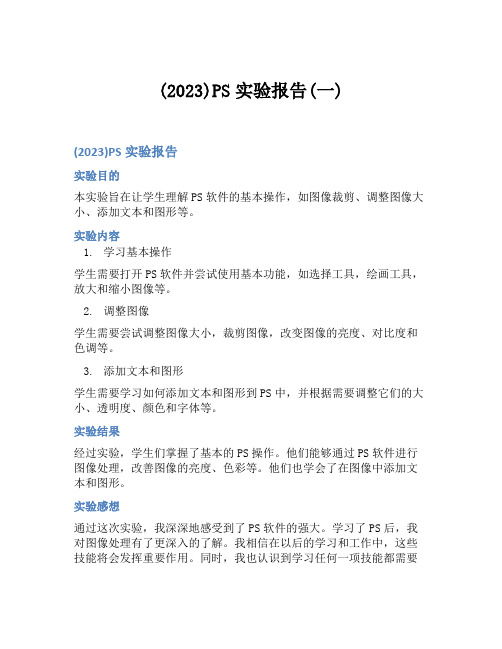
(2023)PS实验报告(一)(2023)PS实验报告实验目的本实验旨在让学生理解PS软件的基本操作,如图像裁剪、调整图像大小、添加文本和图形等。
实验内容1.学习基本操作学生需要打开PS软件并尝试使用基本功能,如选择工具,绘画工具,放大和缩小图像等。
2.调整图像学生需要尝试调整图像大小,裁剪图像,改变图像的亮度、对比度和色调等。
3.添加文本和图形学生需要学习如何添加文本和图形到PS中,并根据需要调整它们的大小、透明度、颜色和字体等。
实验结果经过实验,学生们掌握了基本的PS操作。
他们能够通过PS软件进行图像处理,改善图像的亮度、色彩等。
他们也学会了在图像中添加文本和图形。
实验感想通过这次实验,我深深地感受到了PS软件的强大。
学习了PS后,我对图像处理有了更深入的了解。
我相信在以后的学习和工作中,这些技能将会发挥重要作用。
同时,我也认识到学习任何一项技能都需要耐心和细心。
通过不断的尝试和实践,我相信我可以成为一个优秀的图像处理人员。
实验总结此次实验是一次难得的机会,让我学会如何使用PS软件进行图像处理。
通过实验的学习,我掌握了诸如图像裁剪、大小调整、对比度和亮度调整、添加文本和图形等操作技能,不仅提高了我的职业技能,并且为我今后的学习和工作也提供了很多帮助。
总之,此次实验让我收获颇丰,让我深深地感受到了学习的重要性,让我更加深入地理解了图像处理的本质,更加认识到了自己的不足,为我今后的学习和工作提供了更多的机会。
我相信,在今后的路上,我一定会努力学习,不断进步,实现自己的梦想。
ps实验报告

ps实验报告PS实验报告一、引言Photoshop(简称PS)是一款功能强大的图像处理软件,被广泛应用于摄影、设计、广告等领域。
本实验旨在通过使用PS软件,探索其各项功能和特性,以及对图像进行处理和编辑的能力。
二、实验目的1. 了解PS软件的基本界面和操作方法;2. 掌握PS软件中常用的图像处理工具和功能;3. 学习如何使用PS软件对图像进行修饰和编辑。
三、实验步骤1. 熟悉PS软件的界面:打开PS软件后,我们可以看到主界面上有工具栏、选项栏、图层面板等。
了解这些界面元素的作用和功能,是使用PS软件的基础。
2. 导入图像:通过“文件”菜单中的“打开”选项,选择一张待处理的图像导入到PS软件中。
可以选择任意一张照片或者自己绘制的图形作为实验对象。
3. 图像调整:在“图像”菜单中,可以找到各种图像调整的选项,如亮度、对比度、色彩平衡等。
通过调整这些参数,可以使图像的色彩更加鲜明、明亮。
4. 图像修复:如果图像中有瑕疵或者需要修复的部分,可以使用“修复画笔”工具或者“修复画笔”工具来进行修复。
通过选择合适的修复工具和调整画笔的大小和硬度,可以轻松地修复图像中的瑕疵。
5. 图像剪裁:通过“裁剪工具”可以对图像进行剪裁,去除多余的部分。
选择合适的裁剪比例和位置,可以使图像更加突出和专注。
6. 图像滤镜:在“滤镜”菜单中,有各种各样的滤镜效果可供选择。
通过应用不同的滤镜效果,可以使图像呈现出不同的风格和效果,如模糊、锐化、水彩画等。
7. 文字添加:通过“文本工具”可以在图像中添加文字,选择合适的字体、大小和颜色,可以使文字与图像融为一体,起到更好的视觉效果。
8. 图层管理:图层是PS软件中非常重要的概念,通过图层可以对图像进行分组、调整和编辑。
学会合理地使用图层,可以更好地控制和管理图像的各个部分。
9. 保存和导出:在完成图像处理后,通过“文件”菜单中的“保存”选项,可以将处理后的图像保存为PSD格式,以便日后再次编辑。
ps实习报告(优秀范文四篇)

ps实习报告(优秀范文四篇)第一篇:ps实习报告辽源职业技术学院课程设计用纸Photoshop课程设计一、设计性质本课程设计是学生在学完Photoshop课程后,一次实践性很强的专业课课程设计,是对所学Photoshop课程知识的综合运用和为培养职业核心能力与素质打基础,在专业人才培养方案中起重要作用。
二、设计内容和深广度要求1、熟练掌握Photoshop的基本操作;2、掌握Phtoshop各种工具的使用方法和技巧;3、掌握图层、路径、通道、蒙版和滤镜等的使用方法和技巧;4.更好的理解滤镜在创作中的奇妙效果和应用技巧。
5、会进行图像的控制与修正;6、文字的特效创意设计;a、至少3种特效创意文字(必须有一种黄金字)b、注意各种文字特效制作中的方法、技巧、难点7、图像的特效创意设计;a、“像框”的特效创意设计(二种以上滤镜效果的结合)b、“烟雾”或“云雾笼罩”的特效创意设计c、自己创意设计的图像(歌颂祖国,教师节,母亲节三者选一)。
注意:以上第1、2、3、4项通过在第6、7项的设计中完成;第5项可通过在第设计中的6、7项,也可以单独使用可选图像来完成。
三、设计说明(一)、文字的特效创意设计1、黄金字设臵金属质感的黄金字。
新建空白文档,填充文档背景为黑色,输入黄色字体。
运用“图层样式”- “斜面和浮雕”,来设计黄金字的硬度和光泽。
原图:NO:1 辽源职业技术学院课程设计用纸效果图:2.可爱的毛绒字:新建空白文档,填充文档背景为白色,输入黑色字体。
双击图层,在弹出的图层样式中设臵“投影”“内阴影”“斜面和浮雕”“颜色叠加”。
在通过对画笔的设臵,效果图如下:NO:2 辽源职业技术学院课程设计用纸效果图:3.精致的翡翠字:做一个晶莹剔透的文字,给人视觉上的冲击。
晶莹细腻的翡翠文字,不仅体现了文字之美,也体现了我国古老的文化。
通过“云彩滤镜”及“调色工作”作出翡翠纹理,然后把做好的纹理应用到文字里面,配上“投影”“内阴影”“斜面和浮雕”“光泽”等图层样式设臵。
Photoshop实习报告(共五则)
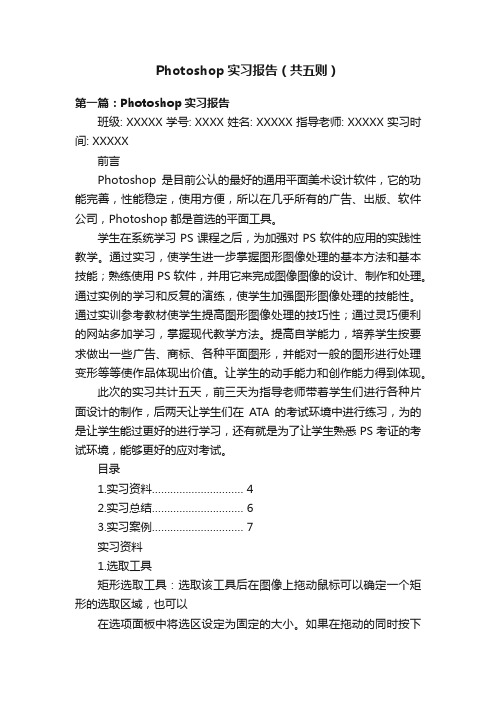
Photoshop实习报告(共五则)第一篇:Photoshop实习报告班级: XXXXX 学号: XXXX 姓名: XXXXX 指导老师: XXXXX 实习时间: XXXXX前言Photoshop是目前公认的最好的通用平面美术设计软件,它的功能完善,性能稳定,使用方便,所以在几乎所有的广告、出版、软件公司,Photoshop都是首选的平面工具。
学生在系统学习PS课程之后,为加强对PS软件的应用的实践性教学。
通过实习,使学生进一步掌握图形图像处理的基本方法和基本技能;熟练使用PS软件,并用它来完成图像图像的设计、制作和处理。
通过实例的学习和反复的演练,使学生加强图形图像处理的技能性。
通过实训参考教材使学生提高图形图像处理的技巧性;通过灵巧便利的网站多加学习,掌握现代教学方法。
提高自学能力,培养学生按要求做出一些广告、商标、各种平面图形,并能对一般的图形进行处理变形等等使作品体现出价值。
让学生的动手能力和创作能力得到体现。
此次的实习共计五天,前三天为指导老师带着学生们进行各种片面设计的制作,后两天让学生们在ATA的考试环境中进行练习,为的是让学生能过更好的进行学习,还有就是为了让学生熟悉PS考证的考试环境,能够更好的应对考试。
目录1.实习资料 (4)2.实习总结 (6)3.实习案例 (7)实习资料1.选取工具矩形选取工具:选取该工具后在图像上拖动鼠标可以确定一个矩形的选取区域,也可以在选项面板中将选区设定为固定的大小。
如果在拖动的同时按下Shift键可将选区设定为正方形。
椭圆形选取工具:选取该工具后在图像上拖动可确定椭圆形选取工具,如果在拖动的同时按下Shift键可将选区设定为圆形。
单行选取工具:选取该工具后在图像上拖动可确定单行(一个像素高)的选取区域。
单列选取工具:选取该工具后在图像上拖动可确定单行(一个像素宽)的选取区域。
2.移动工具用于移动选取区域内的图像。
3.套索工具套索工具:用于通过鼠标等设备在图像上绘制任意形状的选取区域。
PS完整版实验报告
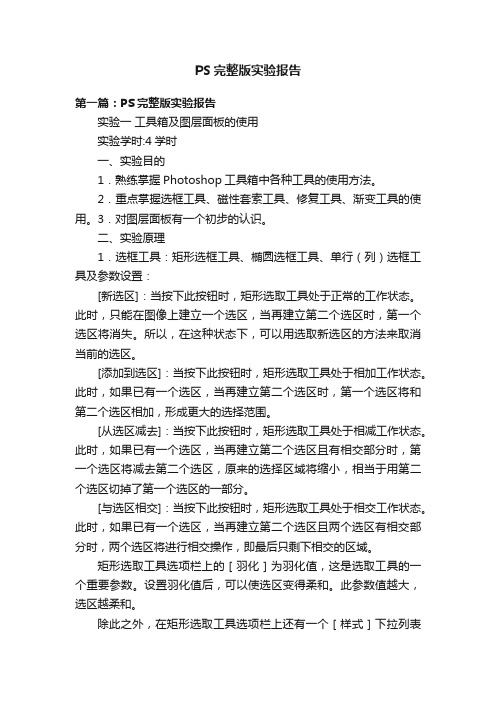
PS完整版实验报告第一篇:PS完整版实验报告实验一工具箱及图层面板的使用实验学时:4学时一、实验目的1.熟练掌握Photoshop工具箱中各种工具的使用方法。
2.重点掌握选框工具、磁性套索工具、修复工具、渐变工具的使用。
3.对图层面板有一个初步的认识。
二、实验原理1.选框工具:矩形选框工具、椭圆选框工具、单行(列)选框工具及参数设置:[新选区]:当按下此按钮时,矩形选取工具处于正常的工作状态。
此时,只能在图像上建立一个选区,当再建立第二个选区时,第一个选区将消失。
所以,在这种状态下,可以用选取新选区的方法来取消当前的选区。
[添加到选区]:当按下此按钮时,矩形选取工具处于相加工作状态。
此时,如果已有一个选区,当再建立第二个选区时,第一个选区将和第二个选区相加,形成更大的选择范围。
[从选区减去]:当按下此按钮时,矩形选取工具处于相减工作状态。
此时,如果已有一个选区,当再建立第二个选区且有相交部分时,第一个选区将减去第二个选区,原来的选择区域将缩小,相当于用第二个选区切掉了第一个选区的一部分。
[与选区相交]:当按下此按钮时,矩形选取工具处于相交工作状态。
此时,如果已有一个选区,当再建立第二个选区且两个选区有相交部分时,两个选区将进行相交操作,即最后只剩下相交的区域。
矩形选取工具选项栏上的[羽化]为羽化值,这是选取工具的一个重要参数。
设置羽化值后,可以使选区变得柔和。
此参数值越大,选区越柔和。
除此之外,在矩形选取工具选项栏上还有一个[样式]下拉列表框。
单击[样式]下拉按钮,会弹出一个列表框。
该列表有三个选项,各选项意义如下:[标准]:系统的默认选项。
当选取此项时,可以制作任意形状的矩形选区。
[约束长宽比]:当选取此项时,其后面的[宽度]和[高度]框变为可用,可以在框中分别填入一个整数值,然后用矩形选取工具在图像上制作一个选区。
此时建立的选区将受所设定比例的限制。
[固定尺寸]:当选取此项时,其后面的[宽度]和[高度]框也变为可用,可以在框中分别填入一个整数值来精确指定所建立选区的宽度和高度。
学习ps实验报告总结

学习ps实验报告总结引言Photoshop(简称PS)是一款强大的图像处理软件,被广泛应用于平面设计、图片编辑、数字绘画等领域。
作为设计师或者摄影师,掌握PS 的基本操作和技巧是必不可少的。
本实验旨在通过学习PS 的基本功能和操作,提高我们的图像处理和设计能力。
实验过程及结果1. 图像裁剪首先,我学习了图像裁剪的基本操作。
使用PS 的裁剪工具,我可以根据需要选取图像中的特定部分,并进行裁剪。
通过调整裁剪工具的大小和比例,我能够获得满意的裁剪效果。
2. 调整图像亮度和对比度接下来,我学习了如何调整图像的亮度和对比度。
通过调整亮度/对比度工具中的参数,我可以使图像变得更亮或更暗,同时增加或减小图像的对比度。
这样可以让图像更加生动、清晰。
3. 图像修复和修复在实验的下一步中,我学会了使用修复工具来修复图片。
通过选择修复工具,并将其拖动到需要修复的区域,我可以将损坏或瑕疵的部分进行修复。
这对于修复旧照片或修复图片中的污渍或划痕非常有帮助。
4. 使用滤镜效果滤镜是PS 中一个非常有用的功能,可以为图像添加各种特效,并改变图像的外观。
我学习了如何使用滤镜工具,例如模糊滤镜、锐化滤镜和噪点滤镜。
通过尝试不同的滤镜效果,我可以为图像增加一些艺术效果,使其更加引人注目。
5. 文本编辑和设计PS 还具有强大的文本编辑和设计功能。
通过选择文本工具,我可以在图像中添加文本,并对文本进行字体、颜色和大小等方面进行编辑。
这对于设计宣传海报或添加标语非常有用。
实验总结通过本次实验,我了解了Photoshop 软件的基本功能和操作。
我学会了如何裁剪图像、调整亮度和对比度、修复图像瑕疵,以及添加滤镜特效和文本设计。
这些技巧对于我今后的设计工作和图片编辑将非常有用。
此外,我还发现深入学习PS 还有很多其他的功能和技巧需要掌握。
例如图层的使用、画笔工具的运用、合并多张图片,以及创作数字绘画等等。
这些高级技术能够进一步提高我们的图像处理和设计能力。
photoshop实验报告

photoshop实验报告Photoshop实验报告引言:Photoshop作为一款广泛应用于图像处理和设计领域的软件,具有强大的功能和灵活的操作方式。
本实验报告将探讨Photoshop的使用方法和一些实验结果,旨在帮助读者更好地了解和运用这一工具。
一、基本操作与界面介绍在使用Photoshop之前,我们首先需要了解其基本操作和界面布局。
Photoshop的界面分为菜单栏、工具栏、选项栏、面板等几个主要部分。
菜单栏提供了各种功能选项,工具栏则包含了常用的绘图和编辑工具,选项栏则用于调整工具的参数设置,面板则提供了更多的功能和选项。
二、图像编辑与修饰1. 调整色彩和对比度Photoshop可以通过调整色彩和对比度来改善图像的质量。
通过选择“图像”菜单中的“调整”选项,我们可以对图像的亮度、对比度、饱和度等进行调整,以达到更好的效果。
2. 去除瑕疵和修复图像有时候,我们的图像中可能存在一些瑕疵或者需要修复的部分。
Photoshop提供了修复画笔工具和修复画笔工具,可以用于去除图像中的杂质、修复划痕等问题。
三、图像合成和特效制作1. 图层的使用图层是Photoshop中非常重要的一个概念,它可以让我们在同一张图像上进行多个不同的操作,而不会对原始图像产生影响。
通过使用图层,我们可以实现图像的合成、特效制作等操作。
2. 文字和形状的添加除了图像处理,Photoshop还可以用于添加文字和形状。
通过选择工具栏中的文字工具和形状工具,我们可以在图像上添加文字和各种形状,以实现更加丰富的效果。
四、高级技巧与创意应用1. 图像滤镜和效果Photoshop提供了丰富的滤镜和效果,可以让我们对图像进行各种艺术化处理。
通过选择“滤镜”菜单中的各种选项,我们可以实现模糊、锐化、扭曲等效果,为图像添加独特的风格。
2. 批处理和自动化操作当我们需要对大量的图像进行相同的处理时,手动操作会非常繁琐。
Photoshop提供了批处理和自动化操作的功能,可以让我们一次性对多个图像进行相同的处理,提高工作效率。
ps实践报告

ps实践报告一、引言在本次实践中,我将介绍我的PS(Photoshop)实践经验和学习成果。
PS作为一款强大的图像处理软件,广泛应用于设计、摄影等领域,对于我个人的学习和工作都有着重要的帮助和影响。
在这篇报告中,我将分享我的PS学习历程、实践案例以及个人心得体会。
二、个人经历与学习历程我对PS的学习可以追溯到大学期间,作为一名设计专业的学生,PS是必修的软件之一。
在课堂上,我学习了PS基础操作和一些常用的工具,掌握了图像的编辑、修复、调整和处理等技巧。
随着时间的推移,我开始自主学习和实践,通过观看在线教程和阅读相关书籍来提高我的PS技能。
三、实践案例分享1. 图像调整与优化PS的最基本功能之一是对图像进行调整和优化。
例如,我经常需要调整图像的亮度、饱和度、对比度等,以使其更符合设计需求或者满足艺术效果。
此外,我还学习了如何使用色阶、曲线等工具对图像进行进一步的优化和精细调整。
2. 图像修复与重建有时候我们会遇到一些老照片或受损图片需要修复,这就需要使用PS的修复功能。
我学习了如何使用修复画笔、克隆工具等来修复瑕疵、清除噪点或者恢复图像的细节。
此外,我还掌握了如何利用图层和蒙版来进行图片的重建和合成,使多张图片融合为一张自然、逼真的合成图。
3. 创意设计与平面制作PS是设计师最常用的软件之一,对于平面设计和创意制作有着重要作用。
我学习了如何使用PS设计海报、名片、宣传册等平面作品。
通过掌握合适的字体、色彩搭配、图像处理和布局等技巧,我能够制作出符合设计要求、美观大方的作品。
四、个人心得与收获在PS的学习和实践过程中,我获得了很多宝贵的经验和技巧。
首先,细心和耐心是PS实践中最重要的品质之一,只有通过不断的尝试和实践,才能获得更好的效果和技能提升。
其次,善于观察和分析是学习PS的关键,通过研究和模仿优秀的设计作品,可以培养自己的审美和创意能力。
最后,不断学习和更新是必不可少的,PS作为一款庞大而复杂的软件,需要持续不断地学习和探索,以保持自己的竞争力和创造力。
PhotoShop实验报告
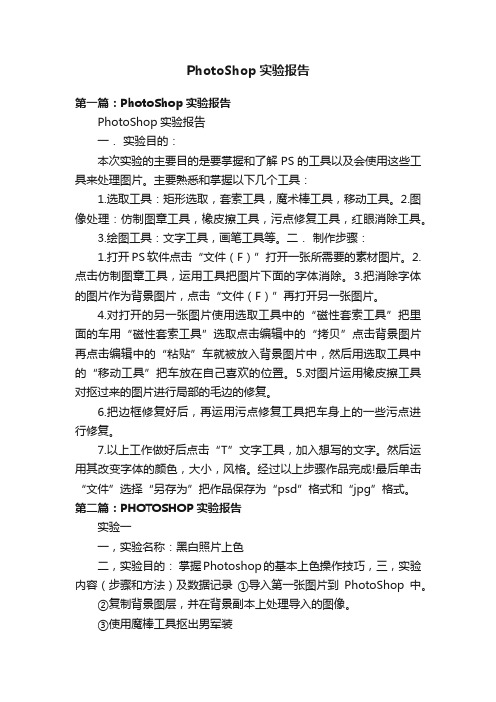
PhotoShop实验报告第一篇:PhotoShop实验报告PhotoShop实验报告一.实验目的:本次实验的主要目的是要掌握和了解PS的工具以及会使用这些工具来处理图片。
主要熟悉和掌握以下几个工具:1.选取工具:矩形选取,套索工具,魔术棒工具,移动工具。
2.图像处理:仿制图章工具,橡皮擦工具,污点修复工具,红眼消除工具。
3.绘图工具:文字工具,画笔工具等。
二.制作步骤:1.打开PS软件点击“文件(F)”打开一张所需要的素材图片。
2.点击仿制图章工具,运用工具把图片下面的字体消除。
3.把消除字体的图片作为背景图片,点击“文件(F)”再打开另一张图片。
4.对打开的另一张图片使用选取工具中的“磁性套索工具”把里面的车用“磁性套索工具”选取点击编辑中的“拷贝”点击背景图片再点击编辑中的“粘贴”车就被放入背景图片中,然后用选取工具中的“移动工具”把车放在自己喜欢的位置。
5.对图片运用橡皮擦工具对抠过来的图片进行局部的毛边的修复。
6.把边框修复好后,再运用污点修复工具把车身上的一些污点进行修复。
7.以上工作做好后点击“T”文字工具,加入想写的文字。
然后运用其改变字体的颜色,大小,风格。
经过以上步骤作品完成!最后单击“文件”选择“另存为”把作品保存为“psd”格式和“jpg”格式。
第二篇:PHOTOSHOP实验报告实验一一,实验名称:黑白照片上色二,实验目的:掌握Photoshop的基本上色操作技巧,三,实验内容(步骤和方法)及数据记录①导入第一张图片到PhotoShop中。
②复制背景图层,并在背景副本上处理导入的图像。
③使用魔棒工具抠出男军装④调整色相,饱和度⑤如上述步骤依次抠出女装,皮肤,嘴唇,领章,五角星。
再上色四.实验总结:1.PhotoShop是一款功能非常强大图像处理软件,我们在本次试验中所用到的功能只不过是其所有功能的冰山一角,要想精通PhotoShop还需要漫长的学习和不断的实践。
2.使用图层可以很好地保护原图像和保存我们的修改效果,一般情况下不建议直接在背景图层上直接修改图像。
photoshop实训报告

photoshop实训报告photoshop实训报告合集3篇在现实生活中,我们都不可避免地要接触到报告,报告中提到的所有信息应该是准确无误的。
你还在对写报告感到一筹莫展吗?下面是店铺为大家整理的photoshop实训报告,供大家参考借鉴,希望可以帮助到有需要的朋友。
photoshop实训报告1PS是一款很实用的处理图形图像的软件。
它和其它计算机图形图像处理程序一样,通过操作工具,在菜单、调板和对话框中做出各种选择来使用。
通过平面图片的处理及运用ps工具对图形进行精确选取,设计简单的图形,处理问题照片,制作各种字样(如冰雪字,火焰字),图层、通道和滤镜的运用等设计,使学生熟练掌握Photoshop设计软件,使学生对《Photoshop CS案例教程》所学的内容有一个系统的理解和掌握,为以后网页编辑制作提供图片素材,为我们以后深入的了解ps,做出漂亮的图片打下了基础。
在制作过程中,主要掌握对图片的布局、色彩的搭配、滤镜的应用、层的运用等,独立完成自己的作品。
一、内容及程序:二、有目的性的训练我对任何事物一直主张"训练"。
天赋的东西不是每个人都有的。
所以一定要展开有针对性的训练。
Ps中我认为基础的训练以下三个方面比较重要。
1.造型能力A.通过选区的各种模式可以做出很多优美的造型。
B.强化钢笔工具训练(吃透原理,每天坚持用钢笔抠10个图)C.点线面的组合。
用这些基本元素排列组合。
然后把这些点线面换成具体的图形元素D.一定要对尺寸敏感,习惯用参考线辅助线,力求精确。
以后做样本的时候就知道这种习惯的重要性了。
E.其他待补充造型能力的训练与培养很重要。
你不要去做什么什么效果,你就是先要开始基本的造型的理解和深入。
因为只有这样到后来你才能得心应手。
2.色彩运用A. PS很重要的特性就是色彩了。
你可以展开这方面的训练。
B.填充.也是非常重要基本素质、渐变、圆形等等.反正你换着办法给它填。
然后填充选区,各种各样的选区往里面填,不厌其烦。
ps实验总结报告
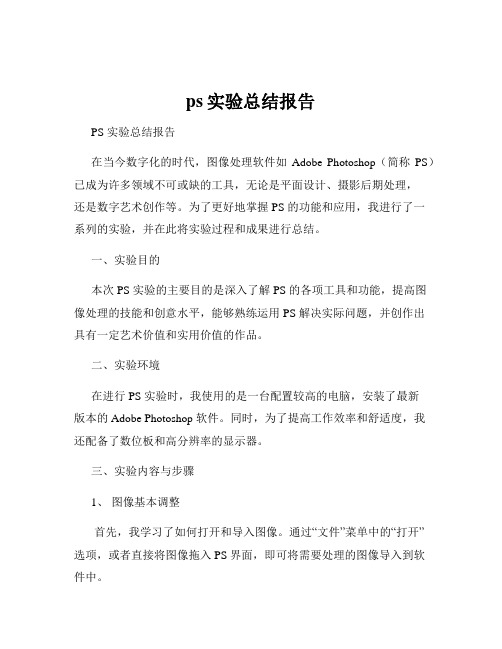
ps实验总结报告PS 实验总结报告在当今数字化的时代,图像处理软件如Adobe Photoshop(简称PS)已成为许多领域不可或缺的工具,无论是平面设计、摄影后期处理,还是数字艺术创作等。
为了更好地掌握 PS 的功能和应用,我进行了一系列的实验,并在此将实验过程和成果进行总结。
一、实验目的本次 PS 实验的主要目的是深入了解 PS 的各项工具和功能,提高图像处理的技能和创意水平,能够熟练运用 PS 解决实际问题,并创作出具有一定艺术价值和实用价值的作品。
二、实验环境在进行 PS 实验时,我使用的是一台配置较高的电脑,安装了最新版本的 Adobe Photoshop 软件。
同时,为了提高工作效率和舒适度,我还配备了数位板和高分辨率的显示器。
三、实验内容与步骤1、图像基本调整首先,我学习了如何打开和导入图像。
通过“文件”菜单中的“打开”选项,或者直接将图像拖入 PS 界面,即可将需要处理的图像导入到软件中。
接着,对图像的亮度、对比度、色彩平衡等进行了调整。
在“图像”菜单下的“调整”子菜单中,有各种用于图像基本调整的选项,如“亮度/对比度”、“色彩平衡”、“曲线”等。
通过这些工具,可以使图像的明暗对比更加鲜明,色彩更加鲜艳和准确。
2、选区与抠图选区工具是PS 中非常重要的一部分。
我练习了使用矩形选框工具、椭圆选框工具、套索工具和魔棒工具等创建选区。
对于复杂的图像,如毛发、透明物体等,我还学习了使用通道和蒙版进行抠图。
通过观察图像的通道信息,选择对比度较高的通道进行复制和调整,然后利用蒙版将需要的部分提取出来。
3、图层的应用图层是 PS 中组织和管理图像元素的重要方式。
我学会了创建新图层、复制图层、合并图层等基本操作。
利用图层的混合模式和不透明度,可以实现各种独特的效果,如叠加、正片叠底、滤色等。
4、文字与图形绘制在图像中添加文字是常见的需求。
我掌握了文字工具的使用方法,包括字体、字号、颜色、对齐方式等的设置。
ps实验报告_2
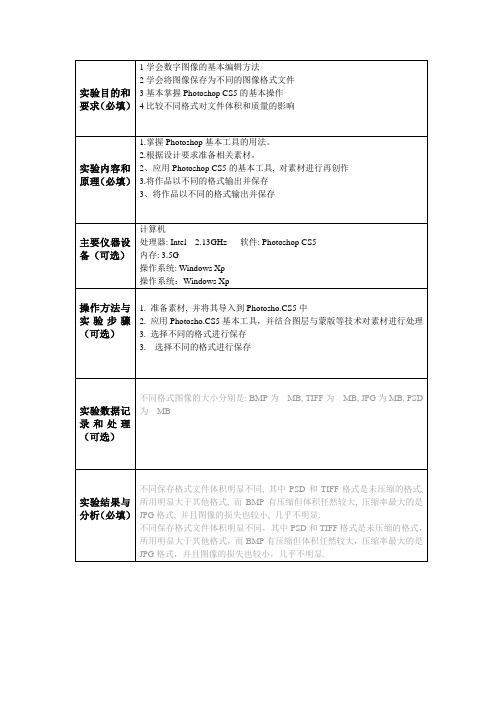
讨论、心得(必填)
通过对本次的实验,我掌握了Photoshop CS5基本工具的使用方法,能够将不同工具结合起来使用,达到自己的图像处理目的。此外,我还了解了图像处理后的不同存储格式,增进了自己在图像格式方面的知识,知道了具体什么情况该使用哪种图像格式。
实验目的和要求(必填)
1Hale Waihona Puke 会数字图像的基本编辑方法2学会将图像保存为不同的图像格式文件
3基本掌握Photoshop CS5的基本操作
4比较不同格式对文件体积和质量的影响
实验内容和原理(必填)
1.掌握Photoshop基本工具的用法。
2.根据设计要求准备相关素材。
2、应用Photoshop CS5的基本工具,对素材进行再创作
2.应用Photosho.CS5基本工具,并结合图层与蒙版等技术对素材进行处理
3.选择不同的格式进行保存
3.选择不同的格式进行保存
实验数据记录和处理(可选)
不同格式图像的大小分别是: BMP为MB, TIFF为MB, JPG为MB, PSD为MB
实验结果与分析(必填)
不同保存格式文件体积明显不同,其中PSD和TIFF格式是未压缩的格式,所用明显大于其他格式,而BMP有压缩但体积任然较大,压缩率最大的是JPG格式,并且图像的损失也较小,几乎不明显.
3.将作品以不同的格式输出并保存
3、将作品以不同的格式输出并保存
主要仪器设备(可选)
计算机
处理器: Intel 2.13GHz软件: Photoshop CS5
- 1、下载文档前请自行甄别文档内容的完整性,平台不提供额外的编辑、内容补充、找答案等附加服务。
- 2、"仅部分预览"的文档,不可在线预览部分如存在完整性等问题,可反馈申请退款(可完整预览的文档不适用该条件!)。
- 3、如文档侵犯您的权益,请联系客服反馈,我们会尽快为您处理(人工客服工作时间:9:00-18:30)。
实验一:photoshop的使用
一、实验目的
1.了解photoshop的操作界面及基本功能。
2.掌握photoshop的基本使用方法。
3.对一张图形进行一些简单的加工。
二、实验设备
Adobe PhotoShop CC
三、实验内容
1、打开一张图片,调整图像大小和画布大小。
2、用吸管工具和画笔工具去除水印。
3、用仿制图章工具,填充画布
4、用矩形选框选择原图左上角的太阳,拷贝图层,使用移动工具,将新建图层移至左上角。
5、使用吸管工具、画笔工具和仿制图章工具去除遗留原有图层的阳光。
6、对色相/饱和度进行微调。
7、插入文字
9、对文字加上阴影效果。
10、用移动工具移动文字。
11、再次加上一张文字图层,并移动。
得到最后的效果图。
12、将图片存储为JPEG格式,保存。
13、关闭photoshop
四、实验中遇到的问题和解决方法
1、PS过程中,发现进行色相/饱和度调整时,图片中的向日葵调整颜色。
后来对它选择时,无法建立选区。
提示信息为:选区为空
解决方法:百度后发现,向日葵所在的图层不是当前图层,不能选择。
但由于当时色相改变
的效果还不错,向日葵对整张图片的效果影响较小,就没有理会。
